Помилка Fortnite IS-MF02-5: 2 способи виправлення (09.15.25)
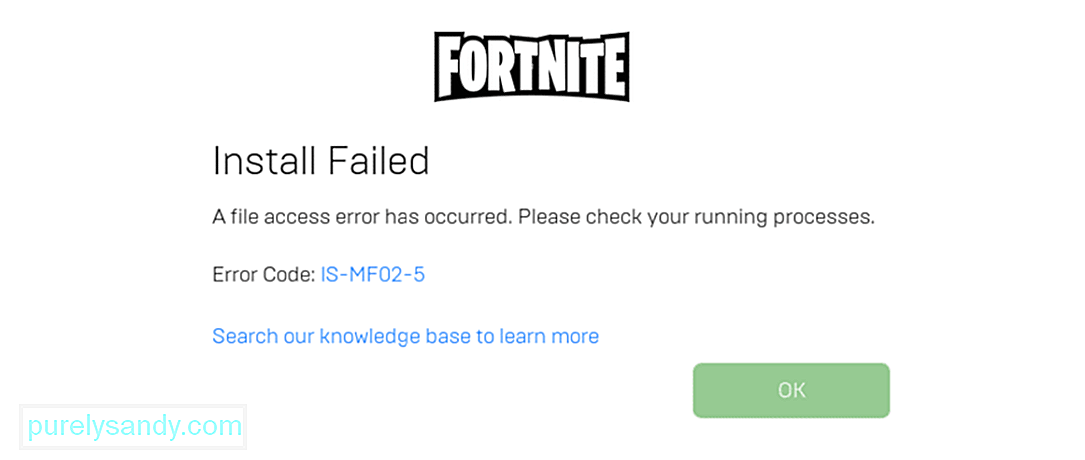 fortnite is-mf02-5 помилка
fortnite is-mf02-5 помилка Помилка IS-MF02-5 - це дещо поширена і стійка помилка у Fortnite, яка в основному виникає під час процесу оновлення. Коли ви намагаєтесь оновити гру, ви можете зіткнутися з цією проблемою, і оновлення не встановиться на вашому пристрої. Це в кінцевому рахунку означає, що ви також не зможете грати в Fortnite в Інтернеті, що, очевидно, досить дратує.
Якщо нове оновлення Fortnite щойно випало, і ви один з останніх гравців, які починають стикатися з цією проблемою, ви із задоволенням дізнаєтесь, що існує більше ніж кілька чудових рішень для випробування. Ось декілька з них, щоб ви могли спробувати помилити помилку IS-MF02-5 у Fortnite.
Як виправити помилку IS-MF02-5 у FortniteЦя проблема досить стійка і від неї важко позбутися, тому рекомендується боротися з вогнем вогнем, будучи наполегливим. Продовжуйте повторювати знову і знову, поки ваш пристрій нарешті не зможе встановити оновлення, не стикаючись з цією докучливою помилкою. Це може не схоже на це, але це рішення насправді працювало для багатьох різних гравців, які стикалися з помилкою IS-MF02-5 щоразу, коли намагалися оновити Fortnite.
Також рекомендується спробувати цю постійну повторну спробу після перезапуску пристрою. Після перезапуску пристрою продовжуйте повторювати встановлення оновлення знову і знову, поки воно не запрацює, або принаймні протягом декількох хвилин. Після того, як ви досить довго пробували, не працюючи з цим рішенням, і втомилися робити одне і те ж знову і знову безрезультатно, перейдіть до іншого рішення, яке ми надали нижче.
Одним з найкращих способів позбутися цієї проблеми є спробувати змінити налаштування кількох конкретних програм на вашому ПК. Для цього вам доведеться відкрити меню «Виконати», одночасно натиснувши на клавіатурі клавіші «Windows» та «R». Після цього введіть точні слова “services.msc” у рядку, що з’явиться, але переконайтеся, що не додаєте лапки разом із ним.
Тепер ви побачите на екрані перед собою безліч різних варіантів на вибір. Спочатку знайдіть і двічі клацніть на службі BattleEye, яку ви знайдете в цьому меню. Ви ще раз побачите кілька різних варіантів. Змініть параметр, що говорить «тип запуску», на автоматичний (відкладений запуск).
Повторіть цей процес ще раз, але цього разу вам доведеться двічі клацнути на варіанті, який називається EasyAntiCheat, а не служба BattleEye. Двічі клацніть на EasyAntiCheat і ще раз встановіть тип запуску на автоматичний (відкладений запуск). Обов’язково застосуйте всі зміни, а потім закрийте всі програми та перезавантажте ПК. Тепер запустіть клієнт ще раз і спробуйте оновити Fortnite. Помилка більше не повинна виникати, це означає, що Fortnite оновиться без проблем, і ви зможете відтворити знову.
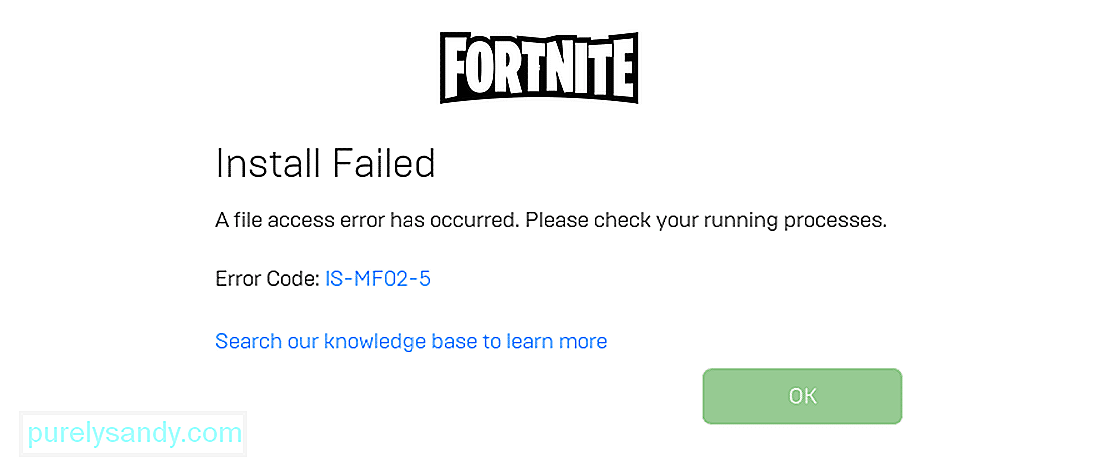
Відео YouTube: Помилка Fortnite IS-MF02-5: 2 способи виправлення
09, 2025

